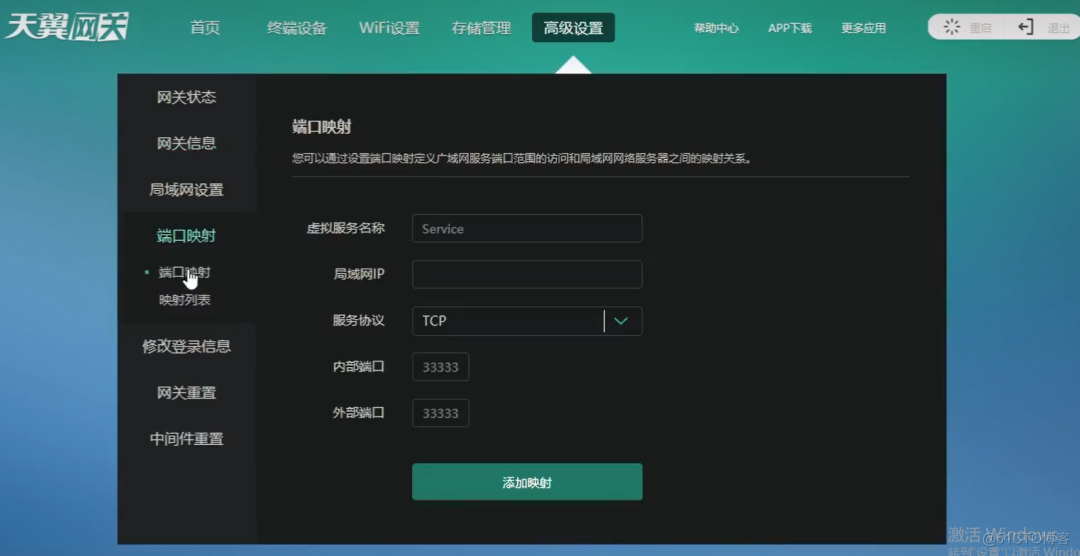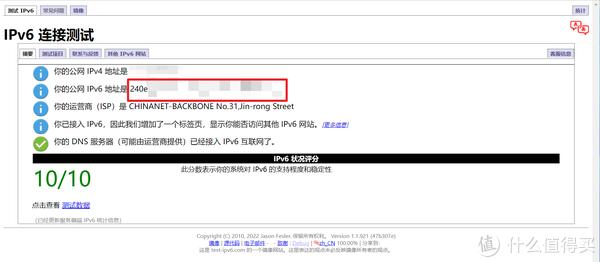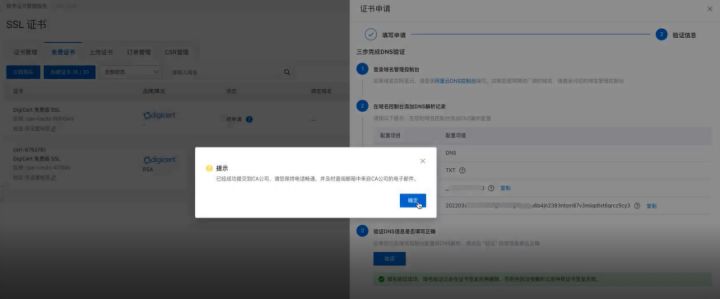编译文件下载地址 http://www.ddown.cn/264.html
物理机安装的话,把刷好的U盘放到NAS主机上,开机进BIOS设置从U盘启动。编译系统启动后会显示以下的界面,直接按回车进入。
9、编译系统启动中,如果你的路由器已经开启DHCP的话,此时系统会自动去获取IP地址,请耐心等待。
10、当编译系统最下面一行显示有“root@”开头的时候,就表示已经启动好了,需要找出编译系统的IP地址。
11、在局域网另外一台电脑的浏览器(建议使用谷歌浏览器),打开编译系统显示的IP地址和端口,会显示以下界面。
12、在第一行“Choose a model”回车。
13、这时会显示出本机可编译黑群晖的型号,如果你的CPU比较老的话,有可能不会显示“DS918+”这个型号。
14、选择你想要编译的黑群晖型号,我这选择的是DS918+,用方向键选好以后按回车键。
15、在“Choose a Build Number”处回车。
16、选择你想要编译黑群晖的版本,我选择的是最新的7.1.1-42951版本,用方向键选择以后按回车键。
17、在“Choose a serial number”处回车。
18、选择“Generate a random serial number”回车的话,编译系统会随机生成一个序列号。如果你想使用自定义的序列号,可以选择“Enter a serial number”回车后输入你想要使用的序列号。我这里使用随机生成。
19、需要加载十代CPU核显驱动的,在“Addons”处回车。如果使用的CPU不是10代,此步骤跳过不做。
20、需要加载十代CPU核显驱动的,在“Add an addon”处回车。如果使用的CPU不是10代,此步骤跳过不做。
22、需要加载十代CPU核显驱动的,在这个界面直接回车就行,不要输入任何内容(温馨提醒:有些主板可能存在兼容性问题,建议编译引导时先不开启该补丁,等安装好系统以后再去打补丁。)。如果使用的CPU不是10代,此步骤跳过不做。
23、在“Exit”处回车返回上级菜单。
24、在“Build the loader”处回车,开始编译。
26、引导编译完成后,系统会自动跳回这个界面,并且会多出一行菜单“Boot the loder”,在这行菜单上回车。
27、把NAS主机手动重启一次,编译好的引导就会自动启动,该项目编译出来的引导启动后显示的界面如下,会显示有:系统型号,系统版本,pid,vid,sn,mac等等。
28、在电脑上打开群晖助手,等待一段时间后,会搜索到DSM未安装的信息,IP地址、型号和版本与刚才编译的一致,这就对了。如果你的电脑搜索不出来的话,把电脑防火墙关掉后再试一下。
29、接下来就可以安装系统了,怎么样,是不是超级简单?后面的安装过程我就不演示了。
温馨提醒:
※ 使用该项目编译引导有任何建议或者意见的,请直接向【项目作者的Issues】提交,提交之前先看一下Issuse的内容,看看是否有人跟你一样的问题已经得到解决,避免重复提交同样的问题。
※ 作者是巴西人,不懂中文,提交Issuse请使用英文进行书写。
【arpl编译好的引导,修改SN/MAC和添加多网卡的方法】(2022年9月17日更新)
30、把NAS重启一次,在启动菜单选第三行回车;
31、在“Choose a serial number”处回车;
32、在“Enter a serial number”处回车;
33、输入你想要使用的SN,输完了按一次回车;
34、在“yes”处回车;
35、在“Cmdline menu”处回车;
36、在“Define a custom MAC”处回车;
37、输入你想要使用的mac地址(这里修改的是mac1),输完了按一次回车;
38、当屏幕显示如下图的时候,把NAS重启一次;
39、启动菜单选第三行回车;
40、看到刚才修改的mac地址已经生效了,并且IP也会自动改变,不是之前的IP地址了,在浏览器打开新的地址和端口;
41、在“Cmdline menu”处回车;
42、在“Add/edit an cmdline item”处回车;
43、输入 netif_num 回车,修改网卡数量;
44、默认是单网口,所以只有1;
45、NAS是双网卡的话,把 1 删了,改成 2 回车;
46、在“Add/edit an cmdline item”处回车;
47、输入 mac2 回车;
48、输入mac2的值,回车;
49、在“Show user cmdline”处回车;
50、此时屏幕会显示刚才设置的网口数量以及mac1和mac2的地址,查看一下设置的是否正确,按回车返回;
51、如果设置不对,就重复上述的动作继续修改,设置正确了就在“Exit”处回车;
52、在“Build the loader”处回车;
53、当屏幕上显示“Ready!”的时候,就表示已经修改好了;
54、屏幕自动跳转到菜单,在“Boot the loader”处回车;
55、引导启动好了以后,屏幕上会显示刚才设置的SN、网口数量和两个MAC值。
56、登录群晖,控制面板,信息中心,看到有两个网卡信息,设置正确了。
原文链接:https://www.92yq.cn/972.html